Android Chrome jest jedną z najpopularniejszych przeglądarek internetowych na urządzenia mobilne. Dzięki niej możemy szybko i wygodnie przeglądać strony internetowe na naszych smartfonach i tabletach. Jednak czasami może zdarzyć się, że przeglądarka ta działa wolniej lub wyświetla nieaktualne informacje. W takiej sytuacji warto skorzystać z funkcji resetowania pamięci podręcznej, która pozwala na usunięcie zbędnych plików i danych, co może poprawić wydajność przeglądarki. W tym artykule dowiesz się, jak w prosty sposób zresetować pamięć podręczną w Android Chrome i jakie korzyści to przyniesie.
Jak wyczyścić pamięć podręczną w przeglądarce Chrome na urządzeniach z systemem Android?
Aby wyczyścić pamięć podręczną w przeglądarce Chrome na urządzeniach z systemem Android, należy postępować według poniższych kroków:
1. Otwórz przeglądarkę Chrome na swoim urządzeniu.
2. Kliknij na trzy poziome kropki w prawym górnym rogu ekranu.
3. Wybierz opcję „Ustawienia”.
4. Przewiń w dół i kliknij na „Prywatność”.
5. Wybierz opcję „Wyczyść dane przeglądania”.
6. Zaznacz pole obok „Pamięć podręczna” oraz inne elementy, które chcesz wyczyścić.
7. Kliknij na przycisk „Wyczyść dane”.
Po wykonaniu tych kroków, pamięć podręczna zostanie wyczyszczona, co może pomóc w poprawie wydajności przeglądarki i usunięciu niepotrzebnych plików.
Zalety i korzyści regularnego resetowania pamięci podręcznej w Chrome na smartfonie
Regularne resetowanie pamięci podręcznej w przeglądarce Chrome na smartfonie ma wiele zalet i korzyści. Przede wszystkim pozwala na szybsze działanie przeglądarki, ponieważ usuwa zbędne pliki i dane, które mogą spowalniać jej działanie. Ponadto, resetowanie pamięci podręcznej może pomóc w rozwiązywaniu problemów z wyświetlaniem stron internetowych lub aplikacji. Dzięki temu można uniknąć konieczności odinstalowywania i ponownego instalowania przeglądarki lub aplikacji. Regularne czyszczenie pamięci podręcznej również pozwala na oszczędność miejsca na urządzeniu, co jest szczególnie ważne dla użytkowników z ograniczoną przestrzenią dyskową. Warto więc pamiętać o regularnym resetowaniu pamięci podręcznej w Chrome, aby cieszyć się szybkim i efektywnym korzystaniem z przeglądarki na swoim smartfonie.
Najlepsze sposoby na szybkie i skuteczne usuwanie danych przeglądarki Chrome na Androidzie
1. Wyczyść historię przeglądania – aby szybko usunąć dane z przeglądarki Chrome na Androidzie, należy wyczyścić historię przeglądania. Aby to zrobić, otwórz przeglądarkę i kliknij na trzy kropki w prawym górnym rogu, a następnie wybierz opcję „Historia”.
2. Wybierz okres czasu – po otwarciu historii, możesz wybrać okres czasu, dla którego chcesz usunąć dane. Możesz wybrać opcję „Ostatnia godzina”, „Ostatnie 24 godziny”, „Ostatni tydzień” lub „Wszystko”.
3. Zaznacz elementy do usunięcia – po wybraniu okresu czasu, pojawi się lista odwiedzonych stron i danych przeglądania. Zaznacz te elementy, które chcesz usunąć.
4. Kliknij na przycisk „Usuń dane” – po zaznaczeniu elementów do usunięcia, kliknij na przycisk „Usuń dane” w prawym dolnym rogu ekranu.
5. Potwierdź usunięcie danych – pojawi się komunikat potwierdzający usunięcie danych. Kliknij na przycisk „Usuń”, aby potwierdzić.
6. Wyczyść pamięć podręczną i pliki cookie – aby jeszcze skuteczniej oczyścić dane z przeglądarki Chrome na Androidzie, możesz również wyczyścić pamięć podręczną i pliki cookie. Aby to zrobić, otwórz ustawienia przeglądarki i przejdź do sekcji „Prywatność”.
7. Wybierz opcję „Wyczyść dane przeglądania” – w sekcji „Prywatność” znajdziesz opcję „Wyczyść dane przeglądania”. Kliknij na nią.
8. Zaznacz elementy do usunięcia – pojawi się lista elementów, które można usunąć. Zaznacz te, które chcesz usunąć.
9. Kliknij na przycisk „Wyczyść dane” – po zaznaczeniu elementów, kliknij na przycisk „Wyczyść dane” w prawym dolnym rogu ekranu.
10. Potwierdź usunięcie danych – pojawi się komunikat potwierdzający usunięcie danych. Kliknij na przycisk „Usuń”, aby potwierdzić.
Podsumowując, aby szybko i skutecznie usunąć dane z przeglądarki Chrome na Androidzie, należy wyczyścić historię przeglądania oraz pamięć podręczną i pliki cookie. Można to zrobić poprzez wybranie odpowiedniego okresu czasu oraz zaznaczenie elementów do usunięcia, a następnie potwierdzenie operacji.
Android Chrome reset cache jest bardzo przydatną funkcją, która pozwala na szybkie i łatwe usunięcie zbędnych plików tymczasowych z przeglądarki. Dzięki temu można poprawić wydajność urządzenia oraz zapobiec problemom z działaniem strony internetowej. Wystarczy kilka prostych kroków, aby wyczyścić pamięć podręczną i cieszyć się szybkim i płynnym działaniem przeglądarki. Jest to szczególnie ważne dla użytkowników, którzy często korzystają z internetu na swoim urządzeniu mobilnym. Dzięki resetowaniu pamięci podręcznej można również chronić swoją prywatność, usuwając wszelkie dane przeglądania. Warto regularnie wykonywać tę czynność, aby utrzymać swoje urządzenie w dobrym stanie i cieszyć się płynnym korzystaniem z internetu.
 8 comments
8 comments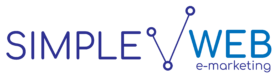

0 thoughts on “Resetowanie pamięci podręcznej w Chrome na Androidzie”